Correction: Erreur de camion de code Apex Legends
Miscellanea / / August 04, 2021
Annonces
Apex Legends est l'un des jeux vidéo Battle Royale en ligne gratuits de nouvelle génération populaires de Respawn Entertainment. Il n'y a rien à dire de nouveau sur les jeux vidéo multijoueurs en ligne en raison de leurs erreurs et de leurs nombreux bugs. Apex Legends est également le même et plusieurs joueurs rencontrent plusieurs problèmes tels que des codes d'erreur, ne peuvent pas se connecter au serveur, etc. Maintenant, les joueurs sont confrontés à l'erreur Apex Legends Code Truck | Non synchronisé avec le serveur. Si vous êtes également confronté au même problème, consultez ce guide.
Bien que les joueurs d'Apex Legends aient rencontré l'erreur Code Truck lors de l'obtention du Holo-Day Bash mise à jour en décembre de l'année dernière, il continue d'apparaître encore et encore aux joueurs, ce qui est très irritant. Cependant, il n'y a pas de relation particulière entre la mise à jour Holo-Day Bash et cette erreur Code Truck, chaque fois que les joueurs tentent de lancer le jeu Apex Legends, cette erreur apparaît. Maintenant, il semble qu'il n'y ait pas encore de raison possible derrière cette erreur.
Table des matières
-
1 Correction: Erreur de camion de code Apex Legends | Non synchronisé avec le serveur
- 1.1 1. Vérifier l'état du serveur Apex Legends
- 1.2 2. Effacer le cache DNS
- 1.3 3. Périphérique de mise en réseau à cycle d'alimentation
- 1.4 4. Réparer ou réinstaller Easy Anti-Cheat
- 1.5 5. Désactiver les sauvegardes dans le cloud
- 1.6 6. Désactiver Origin en jeu
- 1.7 7. Réinstaller Apex Legends
Correction: Erreur de camion de code Apex Legends | Non synchronisé avec le serveur
Pendant ce temps, le message d'erreur "Non synchronisé avec le serveur" n'indique rien de spécifique aux joueurs Apex Legends concernés. Cela signifie que nous ne sommes toujours pas en mesure de savoir quelle est la véritable raison de ce message d'erreur. Mais des rapports sont publiés selon lesquels l'erreur Code Truck provient très probablement du problème de connectivité du serveur et de rien d'autre. Cependant, nous avons partagé quelques méthodes possibles ci-dessous que vous devriez essayer une fois.

Annonces
1. Vérifier l'état du serveur Apex Legends
Si dans le cas où le jeu Apex Legends ne parvient pas à se connecter au serveur en ligne ou à sortir d'une manière ou d'une autre dans le hall, assurez-vous de contre-vérifier le informations sur l'état du serveur ici. Vous devriez connaître l’état du serveur: tous les systèmes sont opérationnels »notification avec une barre verte. Cependant, s'il y a un problème de serveur, cela l'indiquera.
De plus, vous devez suivre les instructions officielles Twitter Apex Legends gérer les mises à jour et les problèmes liés au jeu. Cependant, si tout fonctionne correctement, le problème se produit peut-être de votre côté.
2. Effacer le cache DNS
Il se peut que votre ordinateur Windows ait collecté de nombreuses informations obsolètes sur les sites Web visités, ce qui peut vous déranger de plusieurs manières. Il est toujours préférable de vider le cache du serveur DNS de votre ordinateur pour actualiser la connectivité réseau et améliorer également la confidentialité.
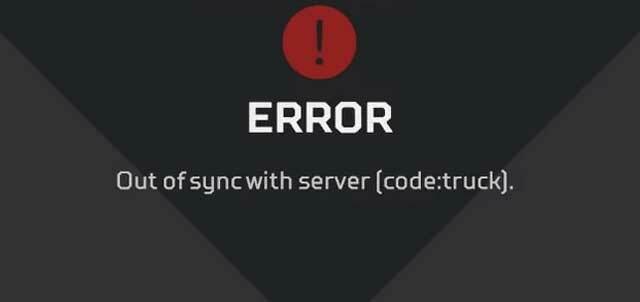
- Clique sur le Le menu Démarrer > Type cmd et vous verrez l'invite de commande.
- À présent, clic-droit sur Invite de commandes > Sélectionnez Exécuter en tant qu'administrateur.
- Si vous y êtes invité par UAC, cliquez sur Oui pour autoriser la permission.
- Une fois la fenêtre d'invite de commande ouverte, tapez la commande suivante et appuyez sur Entrer pour l'exécuter:
ipconfig / flushdns
- Une fois terminé, fermez la fenêtre d'invite de commande et assurez-vous de redémarrer votre ordinateur pour appliquer les modifications.
- Enfin, vous devriez pouvoir exécuter Apex Legends sans l'erreur Code Truck | Problème de synchronisation avec le serveur.
3. Périphérique de mise en réseau à cycle d'alimentation
En effectuant le cycle d'alimentation de votre routeur Wi-Fi, vous pouvez simplement effacer tout type de problème de réseau ou de problème de cache. Pour faire ça:
Annonces
- Éteignez simplement le routeur Wi-Fi> Débranchez le câble d'alimentation de celui-ci.
- Attendez environ 30 secondes et rebranchez le câble d'alimentation.
- Maintenant, allumez-le et vérifiez si le problème a été résolu ou non.
4. Réparer ou réinstaller Easy Anti-Cheat
Le service Easy Anti-Cheat est automatiquement installé avec chacun des jeux qui le prennent en charge. De même, il est automatiquement désinstallé chaque fois que vous désinstallez le jeu qui utilisait Easy Anti-Cheat de votre système. Maintenant, si vous avez déjà installé le service Easy Anti-Cheat mais que vous pensez qu'il ne fonctionne pas correctement, assurez-vous de le réparer en premier.
- Ouvrez le «EasyAntiCheat» dossier à l'intérieur du dossier d'installation d'Apex Legends.
- Maintenant, localisez le «EasyAntiCheat_Setup.exe» déposer.
- Exécutez-le en tant qu'administrateur et choisissez 'Installer'.
- Alors choisi 'Réparation' à la fin pour résoudre le problème.
Toutefois, si le problème n’est pas résolu, vous pouvez le désinstaller manuellement, puis réinstaller le service en suivant les étapes ci-dessous:
- presse Windows + I clés pour ouvrir Paramètres Windows > Cliquez sur applications.
- Faites défiler vers le bas et trouvez le Anti-triche facile programme> Cliquez dessus et sélectionnez Désinstaller.
- Suivez les invites à l'écran pour le supprimer complètement.
- Une fois terminé, accédez au «EasyAntiCheat» dossier dans le dossier d’installation du jeu.
- Trouvez le «EasyAntiCheat_Setup.exe» fichier> Lancez-le en tant qu'administrateur et choisissez 'Installer'.
Il devrait corriger l'erreur Apex Legends Code Truck | Problème de synchronisation avec le serveur complètement.
5. Désactiver les sauvegardes dans le cloud
Même les sauvegardes dans le cloud de l'application de lancement de jeu peuvent causer plusieurs problèmes avec le lancement du jeu et le gameplay. Assurez-vous de désactiver les sauvegardes dans le cloud Origin (Stockage dans le cloud Origin) de l'option Origine lanceur> Réglages > Général.
Annonces
De plus, vous pouvez décocher le "Activer le stockage dans le cloud pour tous les jeux pris en charge" option de la Paramètres de l'application menu pour supprimer également les anciennes sauvegardes dans le cloud.
6. Désactiver Origin en jeu
Parfois, la désactivation de l'option Origin dans le jeu peut également résoudre plusieurs problèmes de gameplay. Faire cela:
- Aller à la C: \ Program Files (x86) \ Origin > Cliquez avec le bouton droit de la souris sur Origin.exe déposer.
- Aller à Propriétés > Accédez au Compatibilité onglet> Cochez la case en regard de Exécuter en tant qu'administrateur.
- Cliquer sur Appliquer puis d'accord pour enregistrer les modifications.
- Maintenant, ouvrez le client Origin sur votre PC / ordinateur portable.
- Aller à Paramètres de l'application > De la Origine du jeu option, tu devrais "Désactiver Origin dans le jeu".
- Enfin, vous pouvez essayer de relancer le client Origin et rechercher l'erreur Apex Legends Code Truck Error | Problème de désynchronisation avec le serveur, qu'il soit résolu ou non.
7. Réinstaller Apex Legends
Eh bien, si aucune des méthodes ne vous convient, essayez de réinstaller le jeu vidéo Apex Legends sur votre ordinateur Windows pour effacer toutes sortes de fichiers de jeu corrompus ou manquants ou des problèmes de cache temporaire.
- presse Windows + I clés pour ouvrir Paramètres Windows > Cliquez sur applications.
- Faites défiler vers le bas et trouvez le Apex Legends jeu> Cliquez dessus et sélectionnez Désinstaller.
- Suivez les invites à l'écran pour le supprimer complètement.
- Maintenant, ouvrez à nouveau le client Origin et recherchez Apex Legends.
- Téléchargez et réinstallez le jeu sur votre ordinateur.
- Profitez!
De plus, les joueurs concernés doivent également vérifier le type de NAT de leur connexion Internet ainsi que les ports réseau du jeu si rien ne semble fonctionner pour eux.
C’est tout, les gars. Nous supposons que ce guide vous a été utile. Pour des questions supplémentaires, vous pouvez commenter ci-dessous.


